U sustavu Windows 11 22H2 i novijim verzijama značajka Prepoznavanje govora u sustavu Windows (WSR) zamijenit će se glasovnim pristupom od rujna 2024. Za starije verzije sustava Windows i dalje će biti dostupan WSR. Da biste saznali više o glasovnom pristupu, idite na stranicu Korištenje govornog pristupa za upravljanje tekstom PC-ja i stvaranje teksta pomoću glasa.
Postavljanje mikrofona
Prije postavljanja prepoznavanja govora provjerite je li postavljen mikrofon.
-
Odaberite (Start) > Postavke > vrijeme & jezik > govor.
-
U odjeljku Mikrofon, odaberite tipku Početak rada.
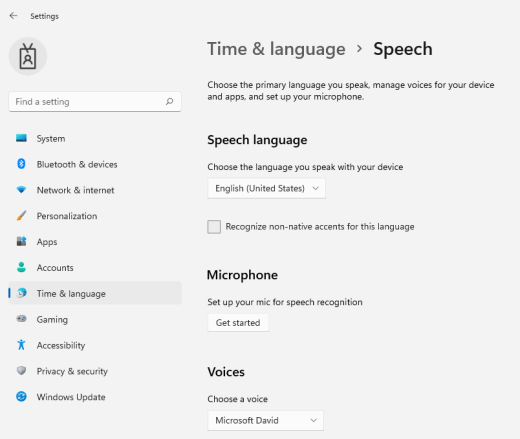
-
Otvorit će se prozor čarobnjaka za govor, a postavljanje će se automatski pokrenuti. Ako čarobnjak otkrije probleme s mikrofonom, bit će navedeni u dijaloškom okviru čarobnjaka. U dijaloškom okviru možete odabrati mogućnosti da biste naveli problem i pomogli čarobnjaku da ga riješi.
Neka vaše računalo prepozna vaš glas
Možete naučiti Windows 11 prepoznati svoj glas. Slijede upute za postavljanje:
-
Pritisnite tipku s logotipom sustava Windows + Ctrl + S. Otvorit će se prozor čarobnjaka za postavljanje prepoznavanja govora s uvodom na stranici Dobro došli u prepoznavanje govora.
Savjet: Ako ste već postavili prepoznavanje govora, pritiskom na tipku s logotipom sustava Windows + Ctrl + S otvara se prepoznavanje govora i spremni ste za korištenje. Ako želite ponovno ograničiti računalo da prepoznaje vaš glas, pritisnite tipku s logotipom sustava Windows, upišite Upravljačka ploča pa odaberite Upravljačka ploča na popisu rezultata. U Upravljačka ploča odaberite Olakšani pristup > prepoznavanje govora > naučite računalo da vas bolje razumije.
-
Odaberite Dalje. Slijedite upute na zaslonu da biste postavili prepoznavanje govora. Čarobnjak će vas voditi kroz korake postavljanja.
-
Nakon dovršetka postavljanja možete odabrati vodič da biste saznali više o prepoznavanju govora. Da biste otvorili vodič, u prozoru čarobnjaka odaberite Pokreni vodič. Da biste preskočili vodič, odaberite Preskoči vodič. Sada možete početi koristiti prepoznavanje govora.
Pogledajte i
Postavljanje mikrofona
Prije no što postavite prepoznavanje glasa, provjerite je li postavljen mikrofon.
-
Odaberite tipku Start , zatim odaberite Postavke > Vrijeme i jezik > Govor.
-
U odjeljku Mikrofon, odaberite tipku Početak rada.
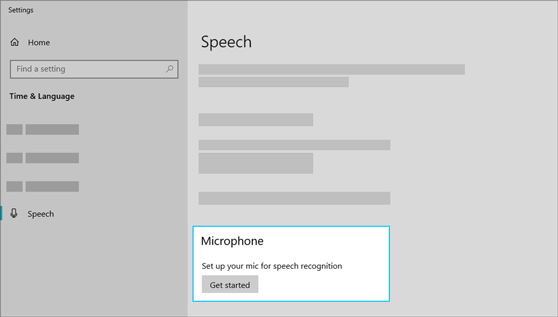
Neka vaše računalo prepozna vaš glas
Možete naučiti sustav Windows 10 da prepozna vaš glas. Slijede upute za postavljanje:
-
U okvir pretraživanja na programskoj traci utipkajte Prepoznavanje govora u sustavu Windows, a zatim odaberite Prepoznavanje govora u sustavu Windows s popisa rezultata.
-
Ako ne vidite dijaloški okvir s porukom "Dobro došli u značajku za uvježbavanje prepoznavanja govora", u okvir pretraživanja na programskoj traci upišite Upravljačka ploča i s popisa rezultata odaberite Upravljačka ploča. Zatim odaberite Olakšani pristup > Prepoznavanje govora > Naučite računalo da vas bolje razumije.
-
Slijedite upute za postavljanje prepoznavanje govora.











